Suatu kali saya perlu membuat kamus mini "Makanan dan Tumbuhan" dalam bahasa Inggris. Langkah pertama adalah meletakkan nomor halaman. Sekarang saya akan memberitahu Anda bagaimana melakukannya.
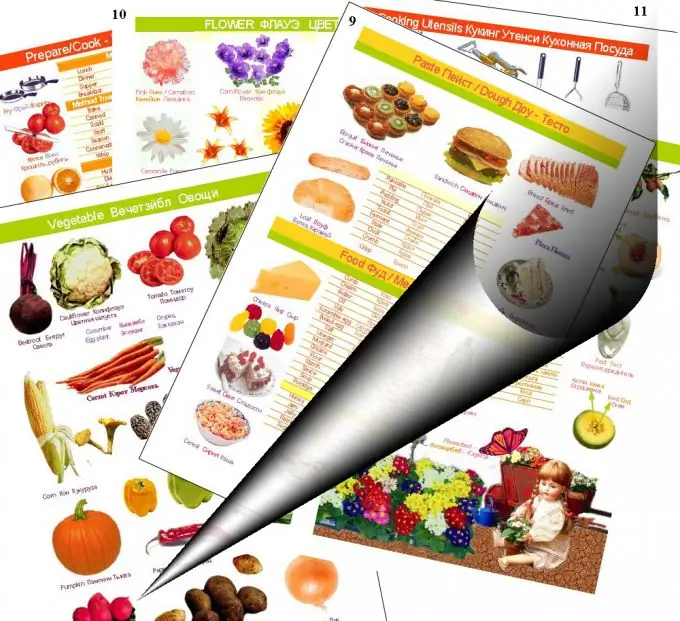
instruksi
Langkah 1
Pilih "Jendela-Halaman" dari menu. Menu pop-up "Halaman" akan muncul di sebelah kiri, dengan "No Template", "A-Template" ditampilkan di bagian atas. Klik ikon "A-template" dua kali.
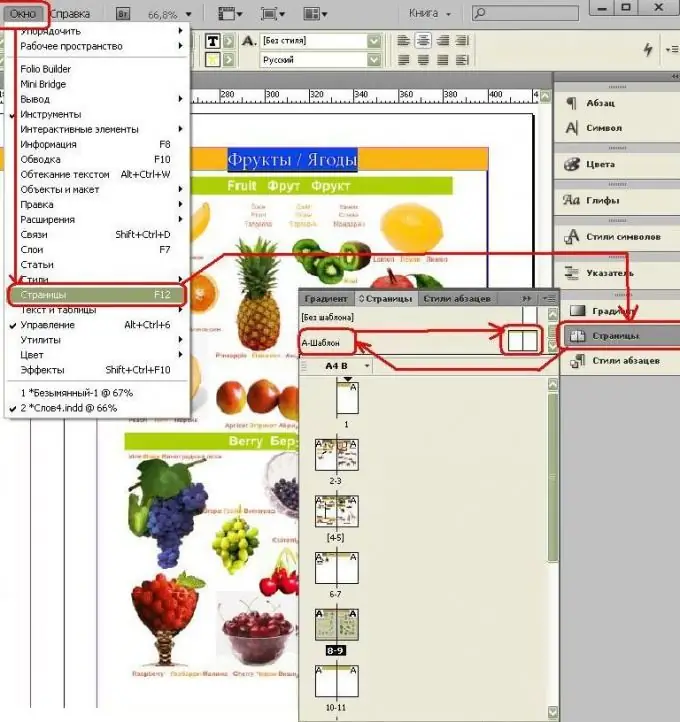
Langkah 2
Sekarang kita akan melihat penyebaran bersih dari dua halaman - ini adalah template A, dan dalam template ini kita perlu meletakkan penomoran halaman.
Untuk melakukan ini, pada "Bilah Alat" pilih "Teks" (T), di bagian bawah halaman, regangkan persegi panjang - bingkai teks dan letakkan kursor di sana. Di menu tarik-turun, pilih "Sisipkan Teks Khusus-Penanda-Nomor Halaman Saat Ini".
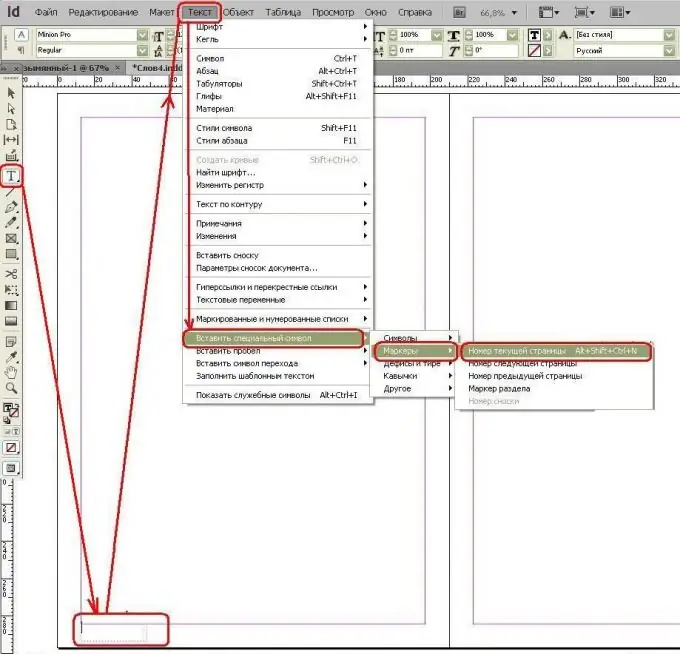
Langkah 3
Dengan cara yang sama, di sebelah kanan, kami meregangkan bingkai teks, hanya memilih alih-alih "Nomor halaman saat ini" - "Nomor halaman berikutnya". Anda dapat melihat bahwa alih-alih angka ada huruf A - ini berarti ini adalah penomoran untuk templat A.
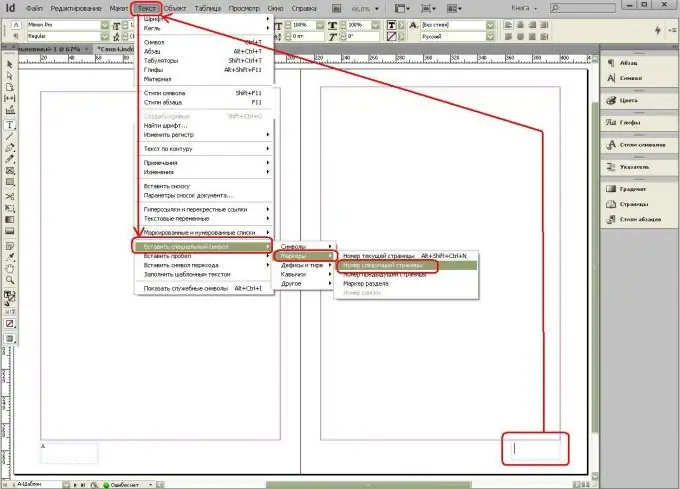
Langkah 4
Sekarang kita akan menerapkan "Template-A" ke halaman untuk melihat hasilnya.
Untuk melakukan ini, buka "Panel Halaman", lihat ikon halaman dan klik dengan tombol kanan mouse - sebuah menu muncul, di mana kami memilih "Terapkan halaman templat" ke halaman - kemudian jendela "Terapkan templat" muncul. Di sini kami memilih "Templat-A" dan memasukkan nomor halaman, misalnya, 8-9.
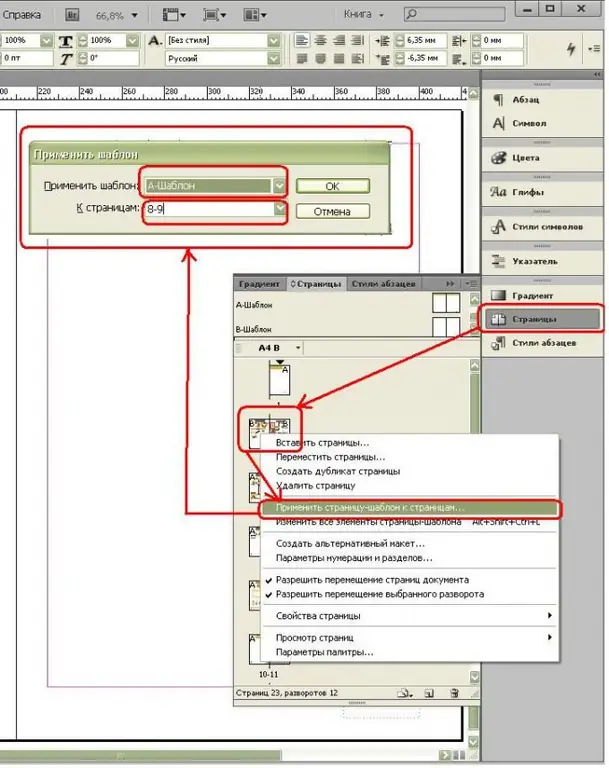
Langkah 5
Sekarang mari kita lihat hasilnya. Untuk melakukannya, klik ikon untuk halaman 8-9 di panel Halaman.






